
演示机型:联想天逸510s
系统版本:Windows 10
软件版本:EV剪辑2.3.2
1、 打开EV剪辑,点击【添加】
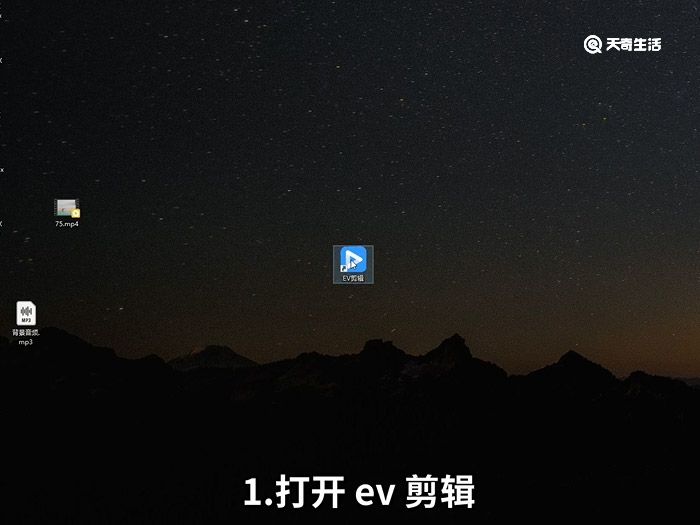
2、 在电脑中选取剪辑视频需要的文件,点击【打开】
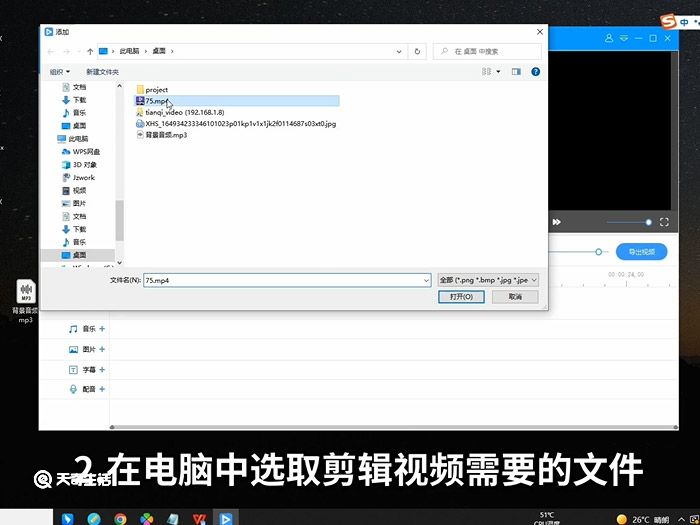
3、 将视频拖入下方视频轨道,背景音乐拖入音乐轨道
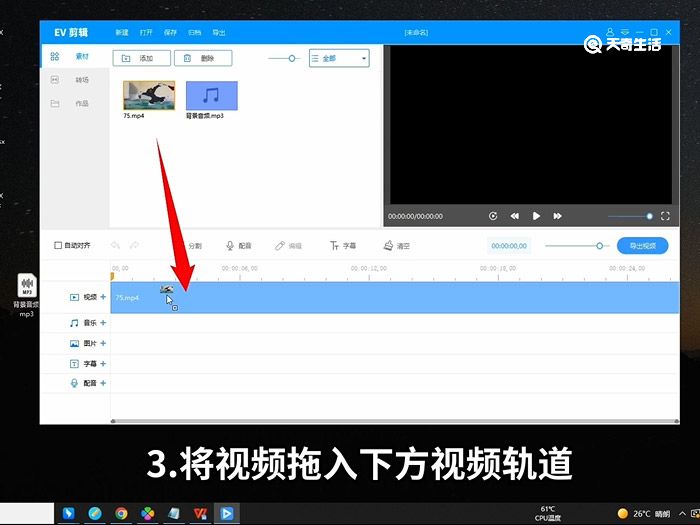
4、 点击【编辑】可以修改文件保存的路径、视频的位置和宽高,音乐音量大小的调节,对视频进行画面剪裁或者填充等操作。
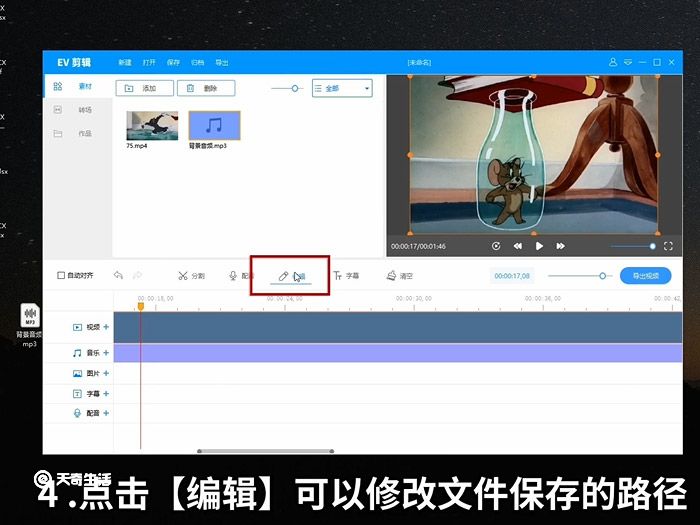
5、 点击【字幕】,然后选择字幕的字体、字号、颜色、粗细等,点击【创建】
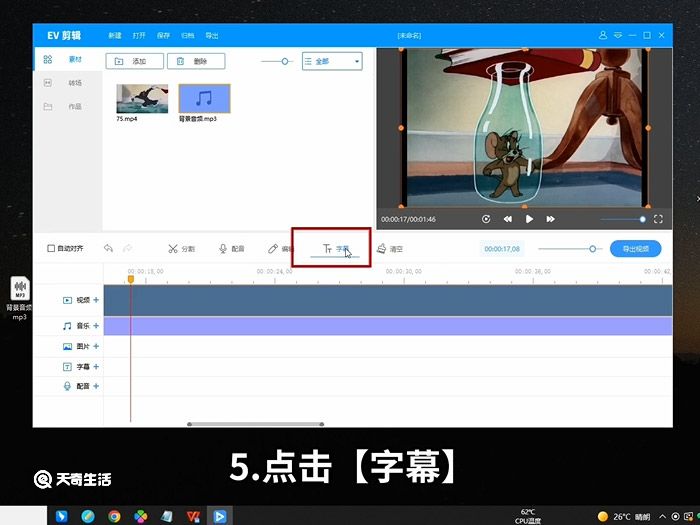
6、 把刚刚创建的字幕拖到字幕轨道
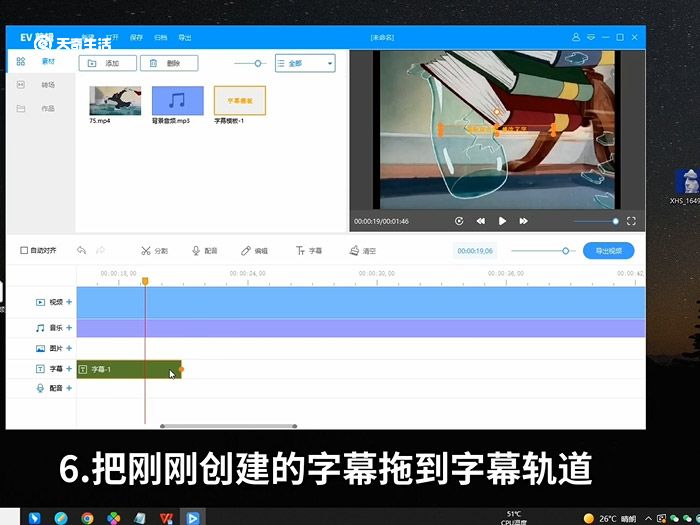
7、 双击字幕,可以编辑字幕内容,然后鼠标拖动屏幕中的字幕,将字幕放到合适的位置
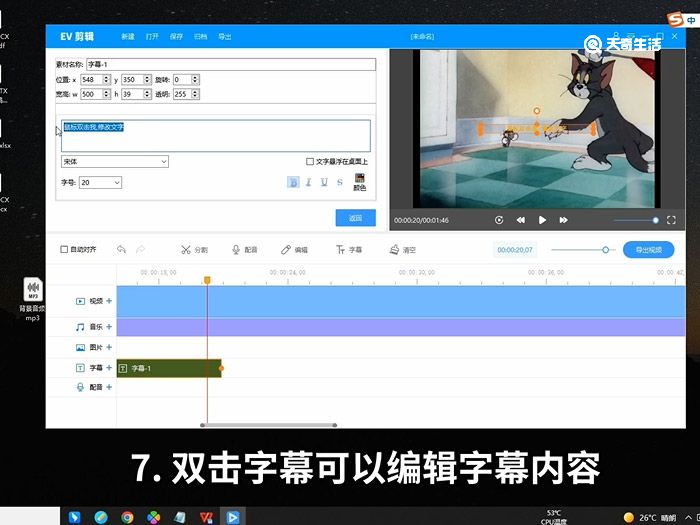
8、 完成编辑后点击【导出视频】
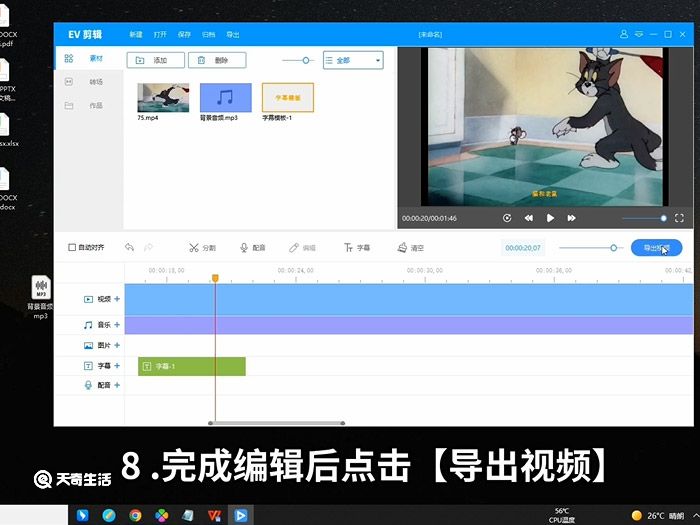
9、 点击【导出】就完成了
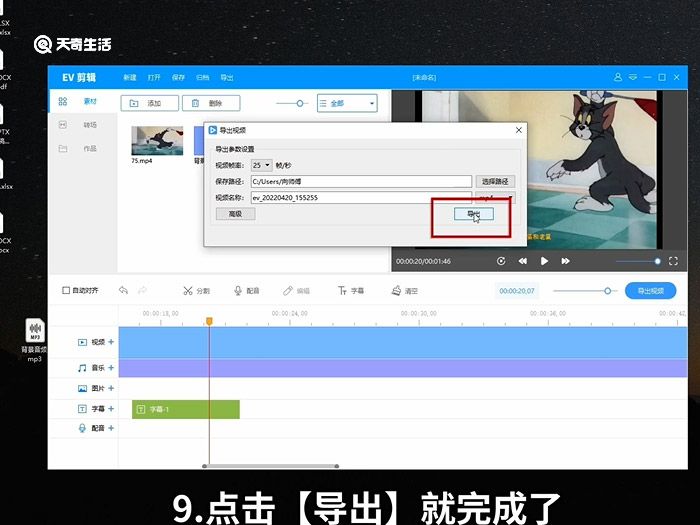
温馨提示:EV剪辑中非VIP用户导出的是视频会带有EV剪辑的水印,开通会员即可消除水印。





